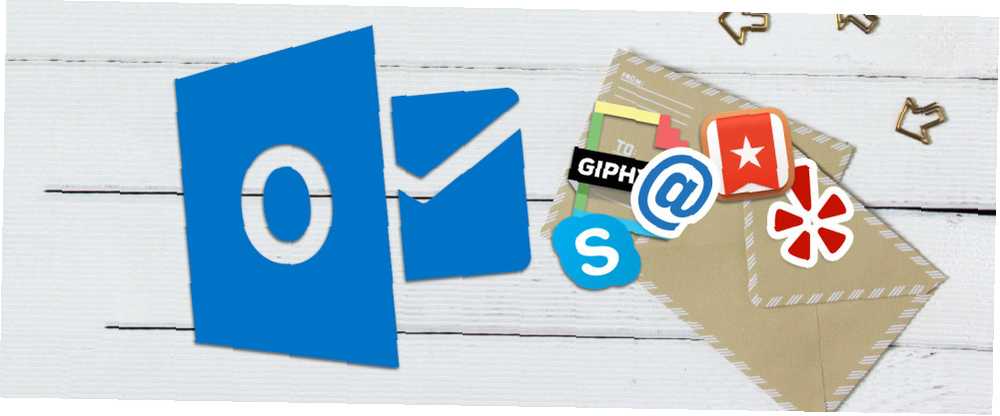
Michael Cain
0
2454
495
Siden begyndelsen af 2015 har vi hørt om de nye funktioner, der kommer til Outlook.com. Mens nye brugere straks modtog den opdaterede version, er eksisterende brugere langsomt blevet migreret til dette opdaterede e-mail-værktøj siden februar. Microsoft planlægger at migrere alle brugere inden udgangen af dette år.
Lurer du på, hvad der nøjagtigt er nyt med Outlook.com? Se på disse nyttige og nyttige nye indstillinger.
Ny infrastruktur
Brugere har nu adgang til flere af de robuste funktioner i Office 365, øget hastighed og stabilitet for nye funktioner og en forbedret oplevelse for dem, der bruger Outlook-apps på deres computer.
Fra Microsoft Office Blog:
Den nye Outlook.com er bygget på en Office 365-baseret infrastruktur, så du får fordelene ved en e-mail-tjeneste, som millioner af virksomheder, regeringer og skoler rundt om i verden stoler på hver dag. I nutidens digitale verden er sikkerheden ved dine personlige oplysninger afgørende, og denne flytning til en ny platform giver dine e-mail- og kalenderdata, forbedret sikkerhed og pålidelighed.
Forbedrede muligheder for samarbejde
Side-ved-side-redigering
For at arbejde med dokumenter med medarbejdere 3 Microsoft Office Online Teamwork & Samarbejdsværktøjer, der imponerer 3 Microsoft Office Online Teamwork & Samarbejdsværktøjer, der imponerer med Office 2016 og dets gratis online modpart, Office Online, har Microsoft rullet nye værktøjer til hold til at samarbejde eksternt og i realtid. Vi viser dig, hvad du ikke kan gå glip af. , holdkammerater eller medstuderende, kan du nu gøre det let med visning side om side. Denne funktion placerer dokumentet på den ene side af din indbakke med e-mailen på den anden side, så du kan se begge på samme tid.
Hvis du vil redigere dokumentet ved at ændre det eller blot tilføje en note, skal du vælge Rediger og svar fra den øverste navigation. Denne handling laver en kopi og åbner øjeblikkeligt onlineeditoren, for eksempel Word Online, så du kan arbejde med dokumentet. Ændringer gemmes automatisk, og når du er færdig, skal du klikke på Sende -knappen på e-mailen for at sende den opdaterede version til din modtager.
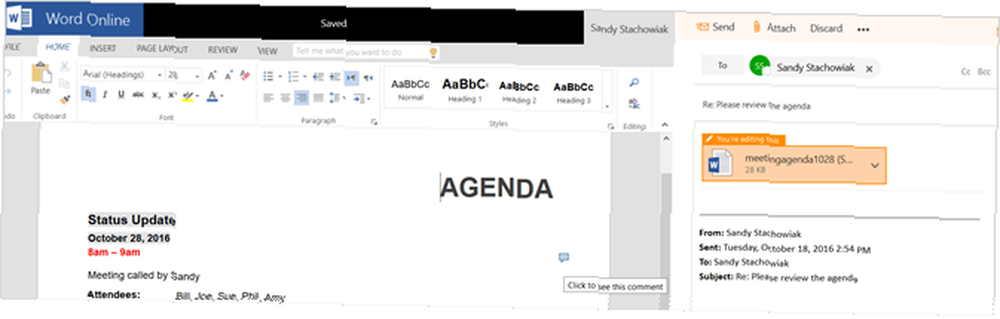
Påmindelser om vedhæftede filer for tilføjede modtagere
For meddelelser, der inkluderer en vedhæftet fil, vil du nu se en påmindelse om den vedhæftede fil, når du tilføjer en ny modtager til e-mail-strømmen. Du bliver bedt om at tilføje den seneste vedhæftede fil eller ikke medtage noget. Dette er en praktisk funktion, der sparer dig fra at stole på din hukommelse til at inkludere en vigtig vedhæftet fil.
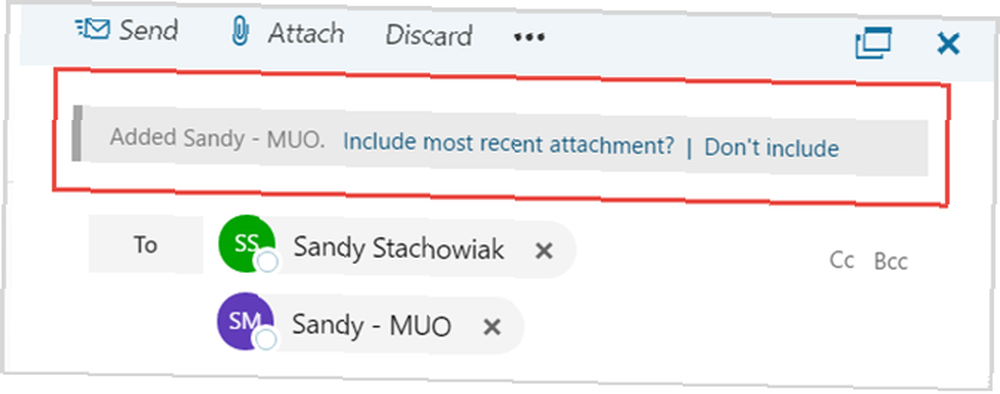
Mentions
Du kan huske tilføjelsen af en funktion kaldet Mentions, da den blev frigivet til skrivebords Outlook-appen 10 Nye Microsoft Office 2016-funktioner til at øge produktiviteten 10 Nye Microsoft Office 2016-funktioner til at øge produktiviteten Microsoft Office 2016 modtager nye funktioner hele tiden. De er først tilgængelige for Office Insiders og Office 365-abonnenter. Vi viser dig de bedste nye Word-, Excel-, PowerPoint- og Outlook-funktioner, og hvordan du ... Dette er en anden funktion, der er føjet til Outlook.com, hvilket gør det nemt at både henlede opmærksomheden på en kontaktperson i din besked såvel som pop deres e-mail-adresse Til linje.
Mens du skriver din besked, skal du blot klikke på @ symbol efterfulgt af den kontakt, du gerne vil indsætte. Du vil se forslag i en rulleliste, mens du skriver deres navn og kan tilføje et med et klik.
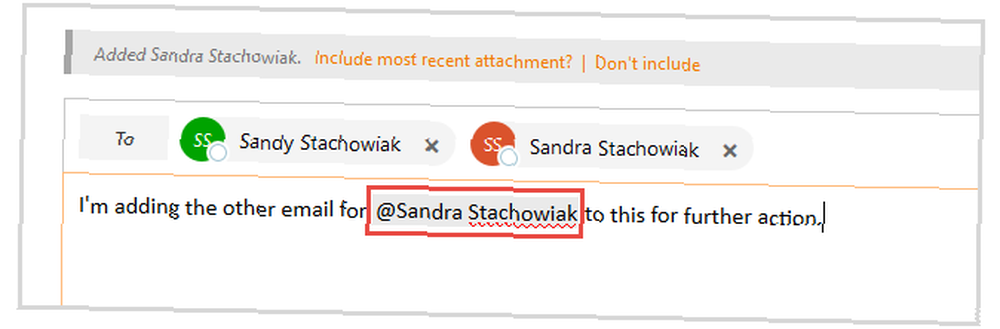
Flere tilføjelser fra tredjepart
Du har muligvis haft glæde af tilføjelserne PayPal, Evernote og Uber til Outlook.com, men nu er der et par flere til at blive begejstrede for. GIPHY, Yelp og Wunderlist er officielt tilgængelige i Office Store.
GIPHY er et sjovt tilføjelsesprogram, der giver dig mulighed for at sætte nogle pizzazz til dine beskeder. Uden at forlade Outlook.com kan du tilføje animerede GIF'er til særlige lejligheder, for at give din modtager en latter eller bare for noget fjollet.
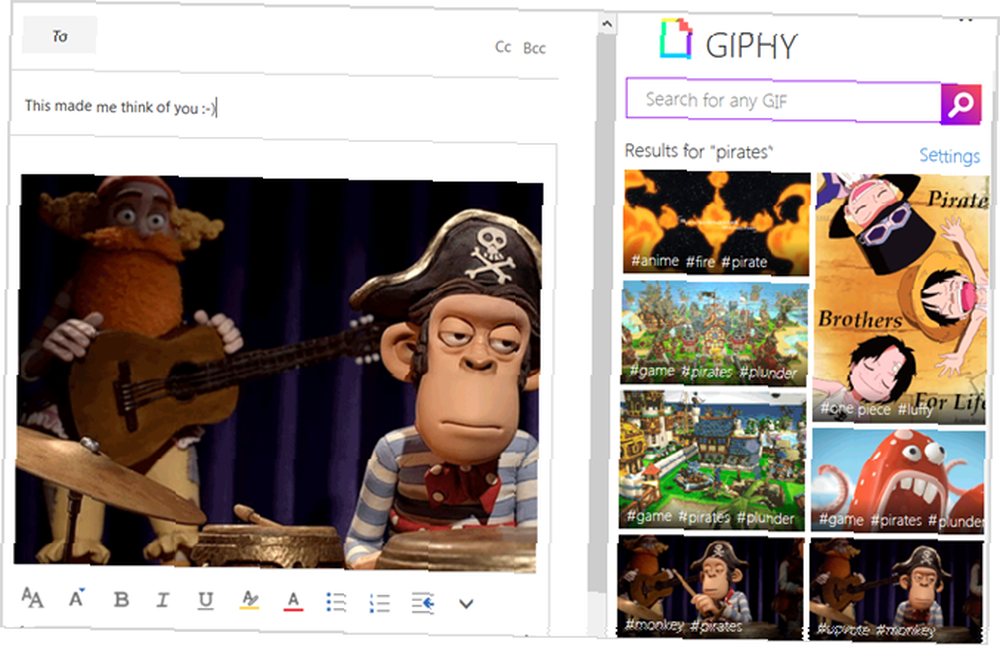
Yelp er et populært værktøj til søgning i nærheden. Og inklusive det, du finder i en e-mail, kan hjælpe dig med at lave dine planer. Uanset om det er en restaurant, butik, hotel eller natklub, kan du pope detaljerne direkte i din Outlook.com e-mail og sende til en ven.
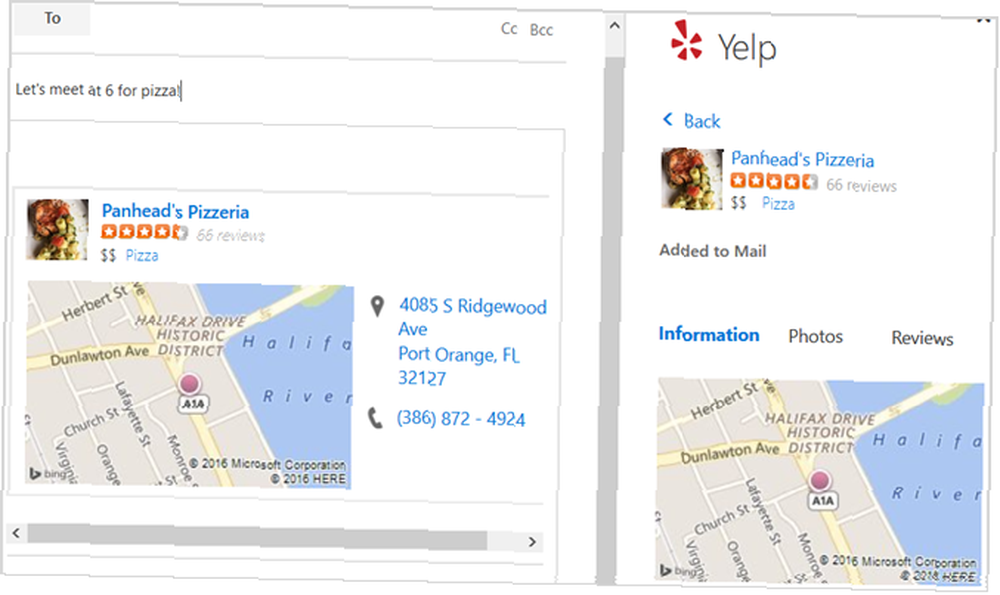
Wunderlist er en favorit, når det kommer til styring af opgaver, og integrationen med Outlook.com betyder, at du kan tackle og dele to-dos lettere. Du kan hurtigt flytte e-mails, der er opgaverelaterede, direkte til din opgaveliste. Desuden kan du dele dine lister og to-doser, så hele familien er i løkken med deres opgaver.
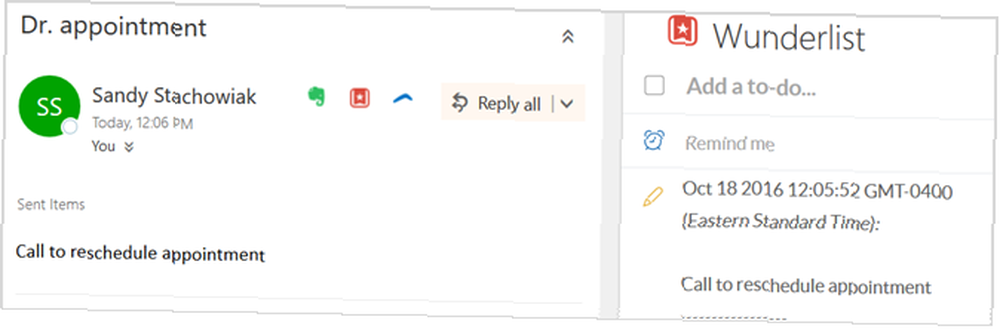
Raffineret indbakke
Uorden
Clutter er en ny mappe, hvor e-mails med lav prioritet automatisk flyttes til, jo mere bruger du Outlook.com. Baseret på vaner med meddelelser, som du ofte ignorerer, vil aktivering af denne indstilling flytte disse meddelelser til den separate rod-mappe Sådan undgås Outlook-uønsket e-mail og e-mail-rod Hvordan man undgår Outlook-uønsket e-mail og e-mail-rod Hvis du kæmper for at komme igennem dine e-mails, Jeg vil elske disse Outlook-funktioner. De kan hjælpe dig med at filtrere og prioritere al indgående e-mail. for dig at se senere. Du kan også flytte e-mails manuelt til Clutter fra rullemenuen med beskedmenu.
Åbn dine indstillinger ved at åbne dine indstillinger ved at vælge gear ikon fra øverste højre navigation og klik på Muligheder. Udvid i menuen til venstre Post for at vise alle elementerne og klikke på Uorden.
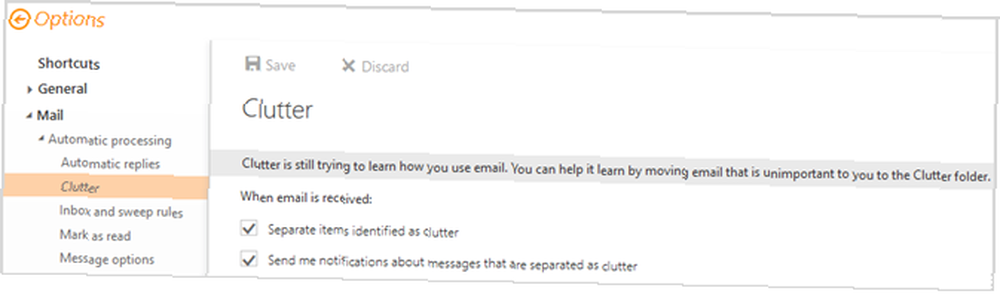
Du kan derefter aktivere eller deaktivere indstillinger for at adskille emner som rod og modtage underretninger om de meddelelser, der er identificeret som rod. Når det er aktiveret, vises rod på din liste over mapper.
Stifter og flag
Til at holde vigtige meddelelser øverst i din indbakke såvel som at mærke e-mails, der kræver en opfølgning, kan pins og flag være meget nyttigt. Begge muligheder er tilgængelige fra øverste højre hjørne af e-mailen.
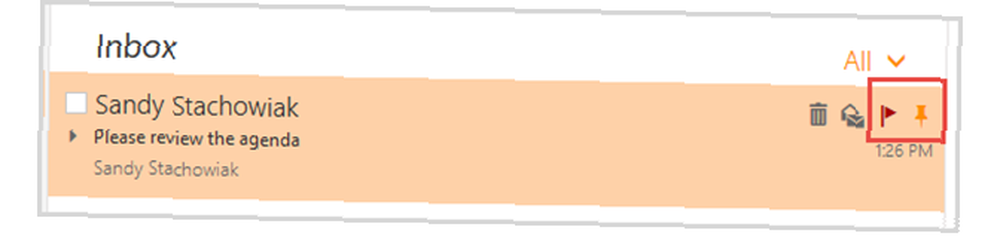
Når du fastgør en besked, forbliver den øverst, indtil du fjerner den. Alle fastlagte e-mails har en anden farvebaggrund, afhængigt af dit tema. Flag er perfekte til de meddelelser, der kræver, at du træffer handling senere 6 Bedste praksis for Outlook for at øge din arbejdsgang 6 Bedste fremgangsmåder til Outlook for at øge din arbejdsgang Hvis du bruger en seriøs mængde tid på at bruge Outlook, skal du undersøge din arbejdsgang. Få din e-mail til at arbejde for dig, og spar tid til vigtigere opgaver. . Du kan også tilføje et flag fra rullemenuen E-mail-menu.
Forbedret kommunikation
Link-forhåndsvisninger
Når du indsætter et link i en e-mail til en webside eller video fra en kilde som Vimeo, vil du og din modtager nu se en forhåndsvisning. Dette er et pænt vist klip, så din modtager kan se med et øjeblik, inden du klikker på det, hvad du deler med dem.
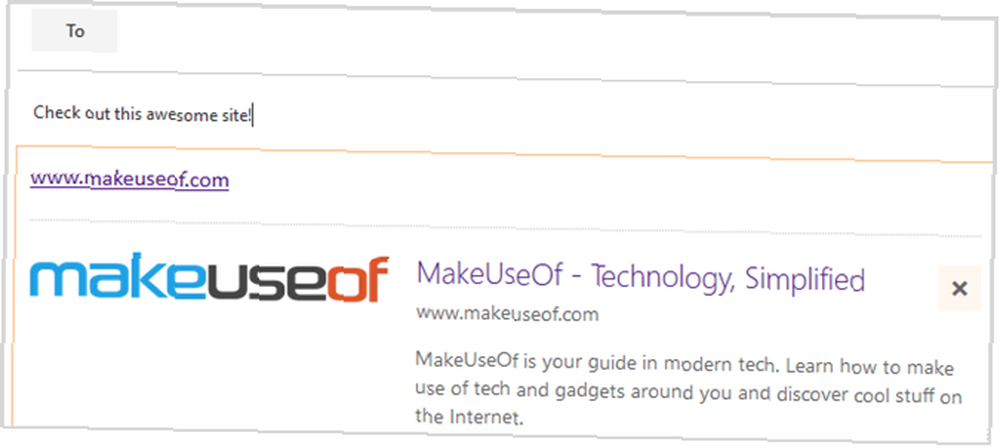
Emojis og billedredigering
Nu kan du gøre dine beskeder lysere med emoji, der udløses fra den tekst, du skriver. For eksempel, hvis du skriver :lykkelig, :fødselsdag, eller :trist, ser du en lille pop-up-boks med foreslåede emojer, som du kan indsætte med et klik.
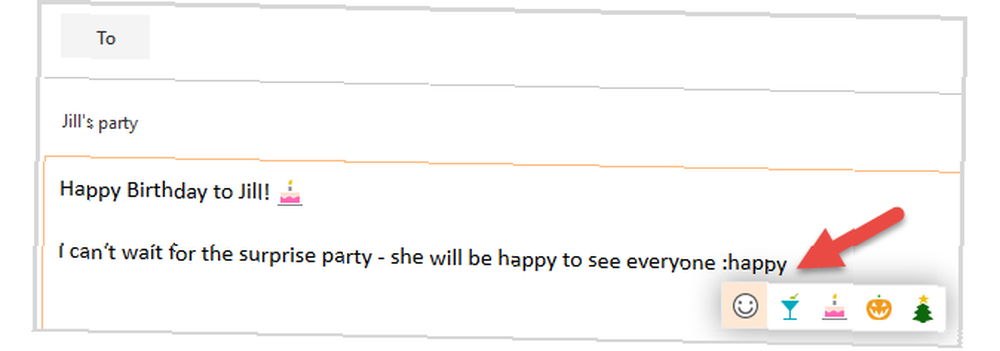
Derudover giver indsættelse af billeder dig nu redigerings- og formateringsmuligheder 10 Gratis Photo Editor-værktøjer til at få mest muligt ud af dine billeder 10 Gratis Photo Editor-værktøjer til at få mest muligt ud af dine billeder. Hvad skete der med alle de øjebliksbilleder, du har taget i fortiden? Hvis du har planer og ideer, her er nogle gode Windows og nogle cross platform værktøjer til at behandle dem med. lige inden for din besked. Bare kopier og indsæt dit foto eller billede i e-mailen og drage fordel af disse nye muligheder for at gøre det endnu bedre.
Nye temaer
Med mere end 10 nye temaer kan du tilpasse din Outlook.com-indbakke ved at give den noget flair. Fra robotter og kredsløb til farveblyanter og Lego-klodser, vælg et tema, der matcher dit humør, din interesse eller din personlighed.
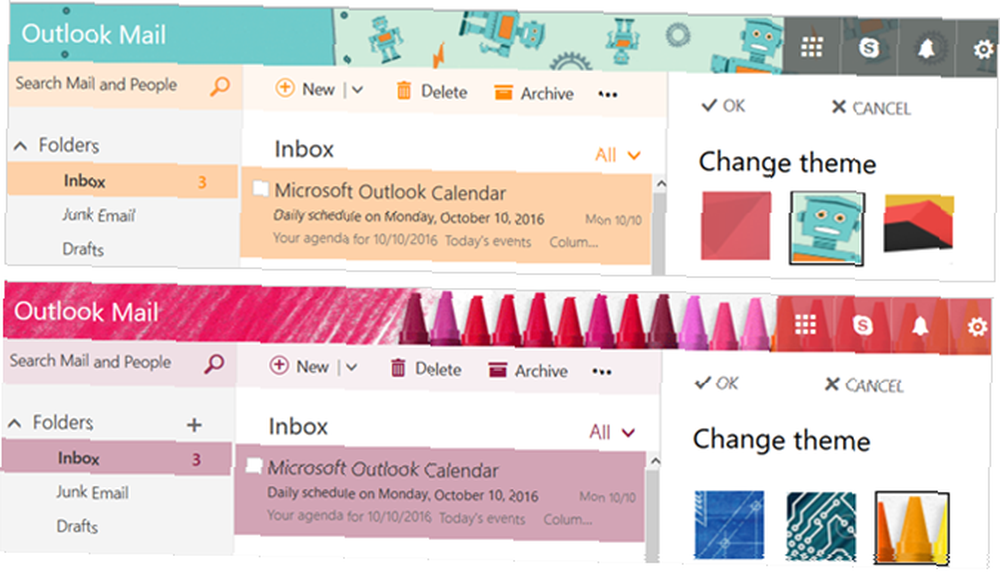
For at tjekke indstillingerne og anvende et nyt tema skal du åbne dine indstillinger ved at vælge gear ikon fra navigering øverst til højre. Klik Skift tema og gennemse temaerne i pop-out-vinduet. Du kan vælge hver for at se, hvordan det ser ud, og når du er tilfreds med dit valg, skal du klikke på Okay.
Og det er ikke alt
Her er yderligere funktioner og indstillinger, du vil bemærke med det nye Outlook.com.
- Pop-out vinduer til at læse og komponere e-mails.
- Forslag, når du bruger søgefeltet.
- Filtre til at forbedre dine søgeresultater.
- Indbygget Skype-tilgængelighed til chats og video- eller telefonopkald.
- Mulighed for at tilføje flybekræftelser til din kalender.
- En smartere adressebog Sådan eksporteres Outlook-kontakter til hvor som helst Sådan eksporteres Outlook-kontakter til hvor som helst Har du brug for at eksportere dine Outlook-kontakter og er ikke sikker på, hvor du skal begynde? Vi viser dig, hvordan du eksporterer fra Outlook og importerer til din destination. for dem, du er mest i kontakt med.
Har du været migreret til det nye Outlook.com endnu?
Husk, at det nye Outlook.com rulles ud over tid til eksisterende brugere. Så hvis du ikke kan se den opdaterede version endnu, skal du bare vide, at den er på vej. I mellemtiden kan du også teste den annoncefri Outlook.com Premium, der er gratis for det første år.
Hvis du er blevet migreret, nyder du de tilgængelige nye funktioner, og i bekræftende fald, hvilke er dine favoritter? Del dine tanker i kommentarerne herunder.











